はい、2つの数値が等しいかどうかは、それらを見るだけで瞬時にわかります。しかし、より大きな数値を見ている場合や、2つの列の複数の数値をテストして等しいかどうかを確認したい場合は、そうではありません。
他のすべてと同様に、Excelにはこのテストを容易にする解決策があります。Excelで2つの値が等しいかどうかを確認するのに使用できる数式はたくさんあります。最も簡単な方法は、式、DELTA関数、およびIF関数を使用することです。
1. 式を使用して2つの値が等しいかどうかをテストする
2つのセルが等しいかどうかを判断する最も簡単な方法は、単純なブール式を使用することです。このようにして、Excelの関数を使用せずに、単純な論理演算子で作業を完了できます。
- 結果を表示するセルを選択します。
- 数式バーに、以下の数式を入力します:
=A1=B1
- Enterキーを押します。
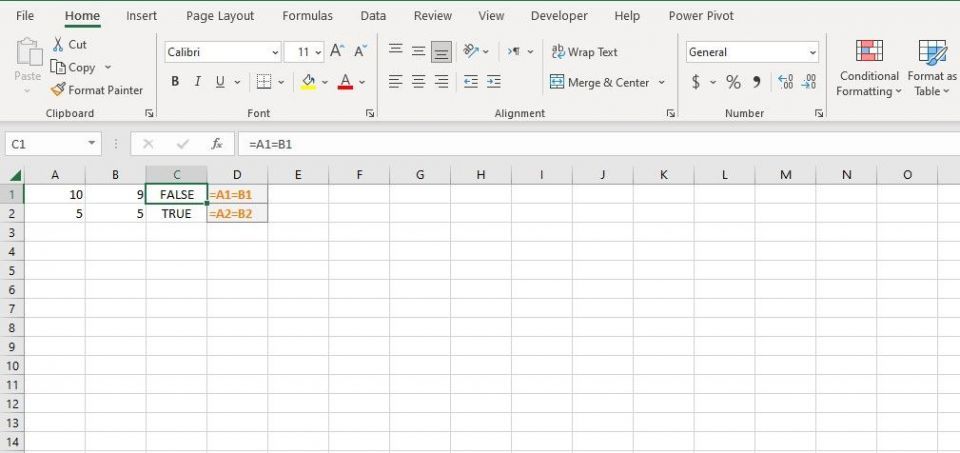
式が真でA1がB1と等しい場合、ExcelはTRUEを返します。それ以外の場合は、FALSEを返します。以上です!この方法は、関数をまったく使用しないため、非常にシンプルです。ただし、同じ理由で、他の関数と組み合わせることができないため、複雑な計算には適していません。
2. DELTA関数を使用して2つの値が等しいかどうかをテストする
DELTAは、2つの数値が等しいかどうかをテストするExcel関数です。式の使用と同様に、DELTA関数には2つの事前設定された出力があります。2つの値が等しい場合、DELTAは1を返します。等しくない場合、0を返します。
=DELTA(number1, number2)
DELTA関数は数値に対してのみ操作でき、2つのテキスト文字列が等しいかどうかをテストすることはできません。number2が空白のままの場合、DELTAはそれがゼロであると想定します。
DELTA関数を使用して等しい値をカウントする
DELTAは、他のExcel関数と簡単に組み合わせて、リスト内の等しい数値のペアをカウントできます。このサンプルスプレッドシートには2つの数値列があり、どのペアが等しいかを確認します。
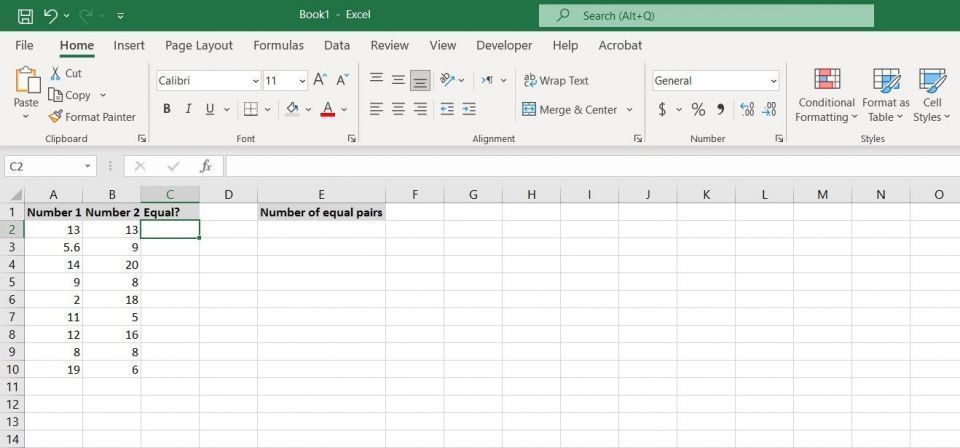
この例では、DELTA関数を使用して、各ペアの数値が等しいかどうかを確認します。次に、ExcelのCOUNTIF関数を使用して、等しいペアの数を取得します。方法は次のとおりです。
- 数値が等しいかどうかを確認する列の最初のセルを選択します。この例では、セルC2を使用します。
- 数式バーに、以下の数式を入力します:
=DELTA(A2, B2)
- Enterキーを押します。
DELTAは、2つの数値が等しいかどうかを知らせます。この数式はDELTAを呼び出してA2とB2の数値をテストし、等しいかどうかを確認します。次に、数式は1を返して、等しいことを示します。2つの数値が等しくない場合、数式は0を返します。
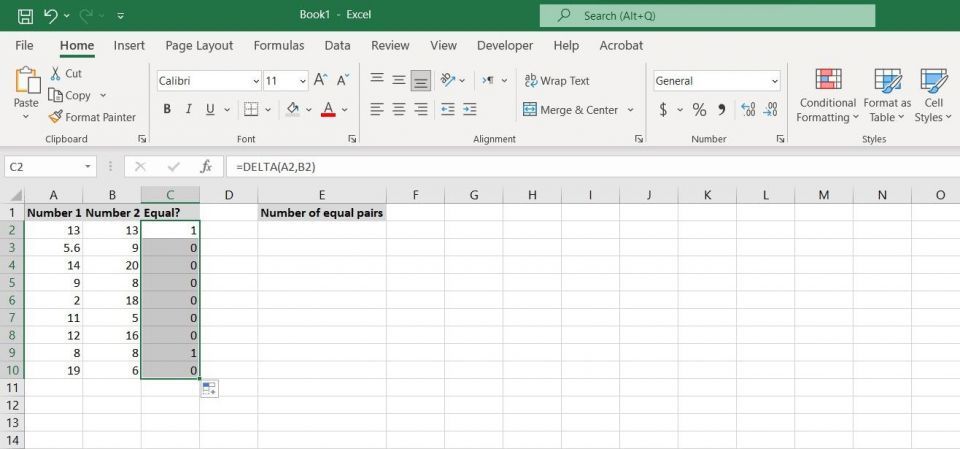
塗りつぶしハンドルをつかんで、下のセルにドロップすると、すべて数値のテスト結果が得られます。これで、DELTA関数を使用して、どのペアに等しい数値があるかがわかります。残念ながら、DELTA関数はここまでです。数値が等しいペアの数をカウントするには、ExcelのCOUNT関数を使用する必要があります。このタスクの候補の1つはCOUNTIF関数です。
COUNTIFは、セルの範囲を調べて、特定の条件を満たすセルの数を返すことができます。DELTAは1を返して等しいペアを示すため、COUNTIFにDELTAの出力を見て1を含むセルをカウントするように求めることができます。これにより、等しいペアの数が返されます。
- 数値が等しいペアの数を表示するセルを選択します。
- 数式バーに、以下の数式を入力します:
=COUNTIF(C2:C10, "=1")
- Enterキーを押します。
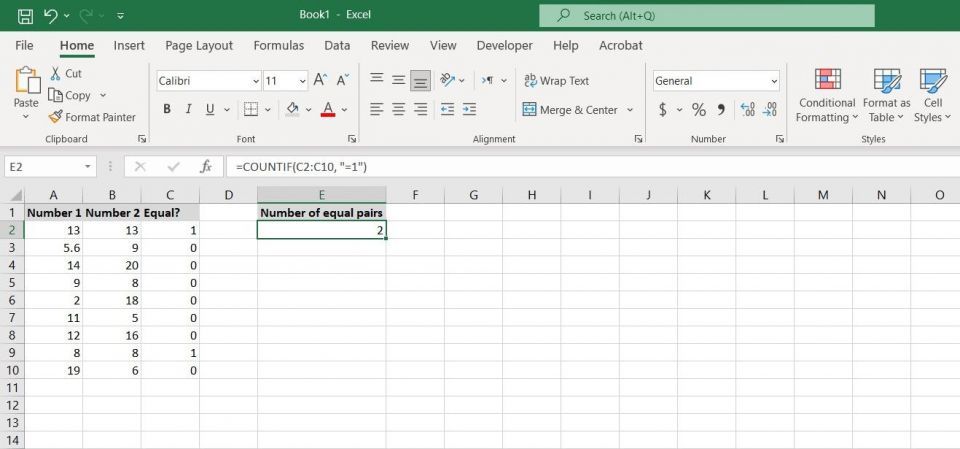
この数式は、COUNTIFを呼び出してDELTA関数からの結果(C2からC10)を確認し、1に等しいセルの数を返します。DELTA関数は2つの値が等しいときに1を返すことに注意してください。したがって、この数式は数値が等しいペアの数をカウントします。数式では、1を0に置き換えて、数値が等しくないペアの数を取得できます。
DELTA関数は、2つの数値が等しいかどうかを確認するための十分に簡単な方法です。ただし、DELTA関数の2進出力が好きではない場合は、代わりにIF関数を使用してカスタム出力を取得できます。
3. IF関数を使用して2つの値が等しいかどうかをテストする方法
IFはExcelの論理関数の1つです。条件を受け取り、条件が満たされているかどうかによって、ユーザーが指定した出力を返します。
=IF(logical_Test, Output_If_True, Output_If_False)
IF関数は論理テストを実行し、テスト結果が真の場合、Output_If_Trueを返します。それ以外の場合は、Output_If_Falseを返します。
IFはDELTAとは全くの別物です。DELTAは2つの数値が等しいかどうかしか判断できませんが、IFはExcelの論理演算子を使用してあらゆる種類のテストを実行できます。ただし、このコンテキストでは、IF関数はDELTA関数と同じように機能しますが、特定の文字列を出力できます。
IF関数を使用して2つの値が等しいかどうかを確認するには、2つのセルを等しいものとして論理テストを実行する必要があります。次に、2つのシナリオ(テスト結果が真の場合とテスト結果が偽の場合)の出力値を指定する必要があります。
=IF(A1=B1, "Yes", "No")
たとえば、上記の式はA1がB1と等しいかどうかを確認し、結果に応じてYesまたはNoを返します。
IFがDELTAよりも優れているもう1つの点は、数字に限定されず、テキスト文字列でも機能することです。複数のIF関数を一緒に使用して複数の条件を定義することもできます。
IF関数を使用して等しい値をカウントする
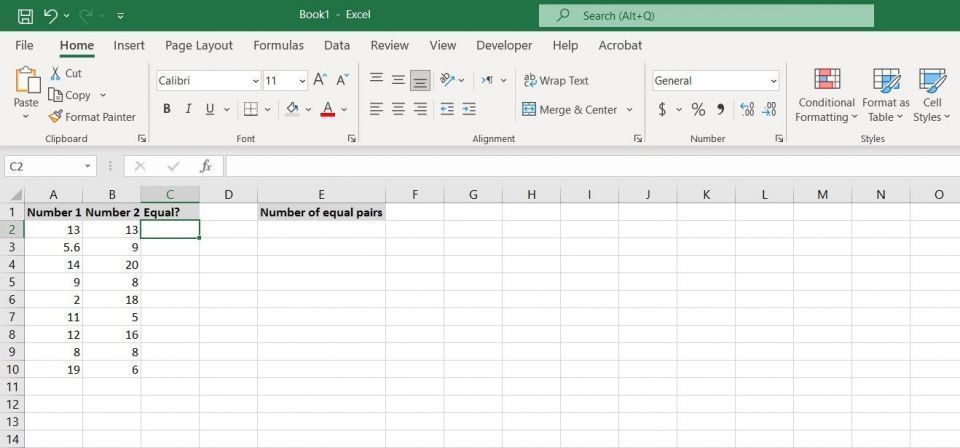
同じ例でIF関数を使用してみましょう。目的は、どの数値ペアが等しいかを確認し、COUNTIF関数を使用して等しい数値をカウントすることです。
- テスト結果を返す列の最初のセルを選択します。この例では、セルC2になります。
- 数式バーに、以下の数式を入力します:
=IF(A2=B2, "Yes", "No")
- Enterキーを押します。
IF関数は、2つの値が等しいかどうかを知らせます。この数式は、セルA2とB2をテストして等しいかどうかを確認します。2つのセルが等しい場合、数式はYesを返します。それ以外の場合は、数式はNoを返します。
塗りつぶしハンドルをつかんで、下のセルにドロップします。IF関数は、各ペアをテストして、結果を返します。
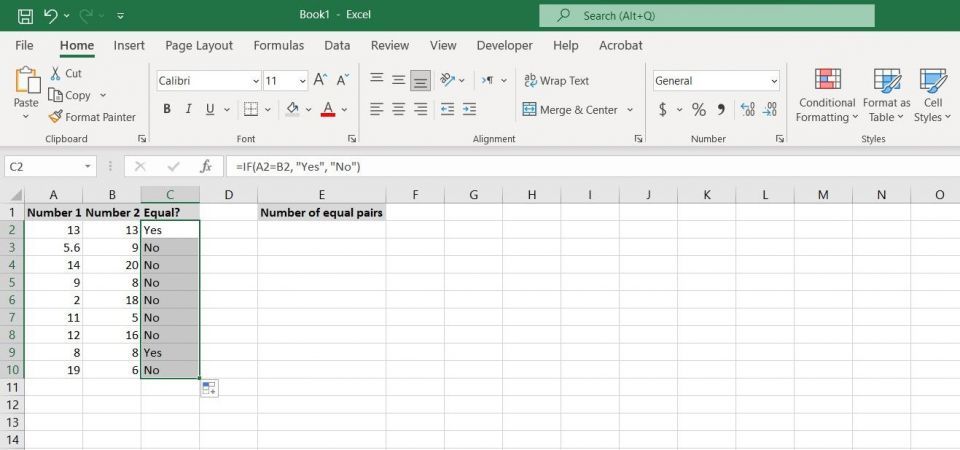
COUNTIF関数を使用して、DELTA関数と同じ方法で等しいペアをカウントできます。唯一の違いは、1に等しいセルをカウントするのではなく、文字列Yesを含むセルをカウントすることです。これは、記述したIF式が等しい値のペアに対してYesを返すためです。
等しいペアをカウントする方法は次のとおりです。
- カウントを返すセルを選択します。この例では、セルE2を選択しました。
- 数式バーに、以下の数式を入力します:
=COUNTIF(C2:C10, "=Yes")
- Enterキーを押します。
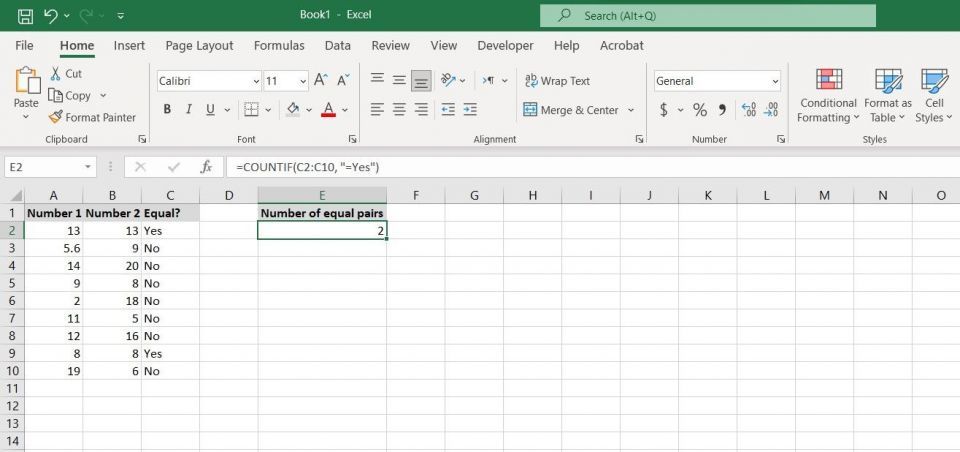
COUNTIFは、等しい値を含むペアの数を知らせます。この数式は、COUNTIFを呼び出して、IFの結果(C2からC10)から文字列Yesを含むセルを検索し、それらのセルの数を返します。IFが等しいペアに対してYesを返したため、これは等しいペアの数になります。
Excel関数を使用して2つの値が等しいかどうかをテストする
Excelで2つの値が等しいかどうかを確認するための数式は数多くあります。最も簡単な方法は、式をブール値として記述することです。関数を使い場合、DELTA関数はこの目的にのみ使用されますが、IF関数はこれを含む多くのことができます。
Excelを使用して2つのセルが等しいかどうかを確認する方法がわかったため、自分でセルを確認する必要がなくなりました。Excelは、カウントや計算の負担を軽減するために存在します。これは、Excelがどのようにしてそれを実現し、生活をより簡単にすることができるかの一例です。
コメントする